Еще не начав писать, думаю статья получиться большая. Хочу рассказать где находятся в ворд основные опции.
Сразу замечу что программа Microsoft ворд 2003, 2007, 2010 или 2013 в windows 7 и windows 8– лучшая для написания текстов.
Главное ее достоинство исправление ошибок, дизайн записей и полуавтоматическая вставка синонимов. Теперь по порядку.
Где находится ворд в компьютере windows 7 и windows 8
Найти ворд в компьютере достаточно просто. Нажмите пуск. Выберите все программы и ищите папку Microsoft Office 2013, 2010, 2007 или 2003 – найдете обязательно (тот который установлен).
Также Microsoft word можно найти если пройтись по следующему пути
Диск С =>, программ дата, => Микрософт, => виндовс =>, главное меню =>, программы =>, Microsoft Office => «word».
Название папок будут на английском и обратите внимание что я ориентируюсь на виндовс 7 — 2013, в 2010 – могут быть небольшие различия
Где находится ластик или стерка в ворде: 2003, 2007, 2010, 2013
Места где найти ластик по-другому стерка, в ворде нет. В нем все удаляется опцией удалить. Для этого зажмите левую клавишу выделите нужный элемент, потом по этом месте кликните правой и в появившемся окошечке – жмите вырезать.
Если в контекстном меню нет пункта Microsoft Word
Впрочем, для таблиц предусмотрен ластик/стерка. Жмите «вид», «панель инструментов» и выбирайте «таблицы и граница». Только так не у всех версиях, например в 2013 – нет.
Где находится сервис в ворде
Сервис в ворде присутствует во всех разделах. Это зависит от того что под словом сервис подразумевать.
Можно просто слева верху нажать «файл» (2013) и перейти в раздел «параметры». Там можете настроить сервис под себя.
Где находится формат в ворде 2010 или 2007
Формат страницы в ворде находиться (В 2007) файл» (верху слева), «разметка страницы», «ориентация». В 2013 – в самом верху находиться опция «разметка страницы».
Также можно страницы сохранять в разных форматах. Для этого перейдя в «файл» — нажмите «сохранить как».
Далее укажите место сохранения, расширьте нажатием строку (внизу) «документ word» и выберите в каком хотите сохранить.
Где находятся формулы в ворде
Формулы в ворде в старых версиях (2003, 2007, 2010) находиться в меню =>, вставка =>, поле =>, выбрать категории Формулы =>, Eq =>, «Редактор формул».
В 2013 формулы находятся немного в другом месте. Верху жмите «вставка» и в самом конце верхней панели расширьте меню управление. Вот там и находятся формулы.
Где в ворде находится интервал
Как настроить межстрочный интервал в ворде, как задать межстрочный интервал, где находиться интервал?
В 2013 нужно нажать разметка страницы и там в можно подробно установить любой отступ и интервал.
В старых версиях нажмите на Формат, потом на абзац, и редактируйте пункт межстрочный интервал.
Где в ворде находятся рамки
В ворде 2013 рамки находятся в опции «дизайн», там нажмите «границы страниц» и выбирайте рамку на любой вкус.
В старых версиях тоже самое только вместо дизайн выбирайте разметка страницы и будут вам рамки. Отличия небольшие, также не могу сказать точно где в 2003 версии.
Где находится линейка в ворде 2007 или 2010
Где находится линейка в ворде, как сделать линейку в 2010, как включить линейку в 2007?
Во всех версиях это происходит одинокого – нажмите вид и примерно во верху во втором столбце (блоке) найдете надпись линейка. Поставьте галочку и она тут же появиться.
Есть и другие способы позволяющие отображать линейку только вертикальную или только горизонтальную. Сделать такой ход можно воспользовавшись параметрами в графе «вывод линейки».
Где в ворде находятся поля
Поля в ворде находиться в параметрах «разметка страницы» (2013). Опция так и называется поля.
В других версиях (2003) их можно найти нажав «файл» (верх, слева) и переместившись в опцию «параметры страницы».
Где находится табуляция в ворде
В 2013 табуляция находиться в разделе разметка страницы – это отступы и абзацы. Начиная с Office Word 2007 можно использовать готовые варианты.
Табуляция позволяет создавать собственные колонки в документах. Для более точного ее применения можно воспользоваться функцией «линейка».
Где находятся символы в ворде
В ворд 2013 символы можно найти во вкладке «вставка», в самом конце панели инструментов. Они так и называться «символ». При нажатии можно выбирать и вставлять. Есть и непечатаемые.
Отключить непечатаемые символы (абзаца, табуляции, пробелов, таблицы, рисунков) можно в меню параметры страницы в графе «знаки форматирования».
Где находятся шрифты в ворде
Шрифты можно найти на вкладке главная, правда надписи «шрифты» нет. Там только названия шрифта принятого по умолчанию – обычно «Calibri».
Возле него сразу находиться опция где можно изменить размер. А вот что касается не замены шрифта а добавление нового, то вам потребуется скопировать и установить шрифт в папку С:Windows«Fonts» (по умолчанию папка скрыта).
Можно также войти в панель управления виндовс, найти опцию «шрифты» и вставить туда. Только перед этим в «параметры шрифта» снять галочку «скрывать шрифты».
Где находятся автофигуры в ворде
На вкладке ворд «вставка» есть опция с названием «фигуры». Нажимаете, выбираете – вставляете.
Их там очень-очень много. Выбор фигур не только большой, но и каждую из них вы можете редактировать. Изменять конфигурацию, цвет, размер, расположение и так далее.
Где находится правка в ворде
Возможно в старых версиях и был параметр правка, в новых его нет. Вместо «правка» на панели предоставлены все параметры для редактирования страниц.
Само по себе слово правка – обозначает внести исправления, изменить или вообще удалить. Для всех этих действий предусмотрены отдельные опции.
Где в ворде находится конструктор
Конструктор ворд — это создание своего вида панели управления. Кликните по ней правой мышью и нажмите настройка ленты.
Также применяя конструктор можете изменить расположение ленты. Расположить ее снизу или сверху панели инструментов.
Где находится абзац в ворде
Абзац — это отступ – расстояние между полями и вертикальной границей. Он находиться в вкладке «разметка страницы».
Абзац даже может быть отрицательный (с минусом) – он отвечает за край текста на странице. Задать его можно сразу для всех строк.
Где находятся колонтитулы в ворде
Колонтитулы расположены в меню вставка. В 2013 можно применять нижний и верхний.
В старых версиях в разделе «вид». Для каждой страницы можно применить собственной колонтитул. Это такие своеобразные названия колонок.
Где находятся шаблоны в ворде
Где шаблоны в 2007. Нажмите «файл» и выберите «создать». Лучше всего шаблоны предоставлены в 2013.
Там их создавать не нежно. Сразу после запуска к вашим услугам представиться большой набор готовых шаблонов. В старых версиях – такого нет.
Где находятся маркеры в ворде
Маркеры в ворд по-другому – номера. В 2013 на главной вкладке в пункте абзац (на панели снизу)
Есть также графические маркеры, их добавляют для лучшего восприятия или дизайна.
Где находится автозамена в ворде
Автозамену в ворд можно выбрать на свое усмотрение. В окне/вкладке «параметры» кликните «проверка правописания».
Потом нажмите выберите «параметры автозамены» и установите собственный алгоритм работы офиса.
- Если вам что-либо не совсем понятно где что находиться в ворд, тогда просто скачайте подробную инструкцию как им пользоваться, тогда точно вопросы больше возникать не будут.
Источник: vsesam.org
Как открыть doc файл на windows 7
Файлы doc это текстовые документы, созданные в текстовом редакторе Mocrosoft Word. В отличие от простого текстового формата txt, файлы с расширением doc кроме собственно текста обычно также содержат элементы форматирования, таблицы, картинки, графики и диаграммы, мультимедиа-контент. Чем же открыть файлы doc на компьютере?
Какая программа открывает файлы doc?
Прежде всего, для открытия файлов doc подходит MS Word из пакета Microsoft Office. Его последние версии по умолчанию сохраняют документы в других форматах, однако данное расширение доступно через вкладку «Сохранить как». Проблем при работе не возникает, даже если файлы созданы в разных версиях. Иногда могут некорректно отображаться фрагменты, обработанные с использованием измененных или добавленных инструментов (например, редактор формул).
Работать с файлами doc в различных ОС могут Open Office и LibreOffice. Для чтения файлов и их распечатки без редактирования подойдет небольшое приложение Word Viewer.
Чем открыть файл doc в windows 7?
В ранних ОС семейства windows файлы doc можно было открыть встроенным редактором WordPad, однако в windows 7 он работает только с форматом docx.
В таком случае помогут онлайн-сервисы. Большинство из них умеют просматривать и распечатывать готовые файлы, а в office.live.com и docs.google.com можно создавать новые и редактировать уже существующие документы, сохраняя их на свой жесткий диск или в специальные облачные сервисы. Вот так выглядит документ, открытый в docs.google.com.
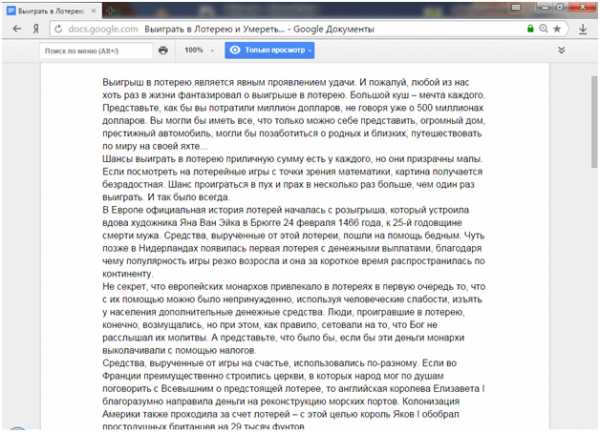
Если возникнут вопросы, оставляйте их в комментариях!
(0 голосов, в среднем: 0 из 5)
Чем открыть файл .DOC?
— Расширение (формат) — это символы в конце файла после последней точки. — Компьютер определяет тип файла именно по расширению. — По умолчанию windows не показывает расширения имен файлов. — В имени файла и расширении нельзя использовать некоторые символы.
— Не все форматы имеют отношение к одной и той же программе.
— Ниже находятся все программы с помощью которых можно открыть файл DOC.
LibreOffice – бесплатный пакет программ для работы с текстом, таблицами, базами данных и т.п. По своей сути, это бесплатный аналог всем известного Microsoft Office с добавлением новых функций, которых нет в аналогичном платном пакете. Интерфейс у данного пакета схож со старыми версиями «офиса», поэтому с приложением сможет разобраться почти любой пользователь.
Особенно, если он когда-либо работал с офисными приложениями. В пакет входит несколько приложений, выполняющих те же функции, что и их аналоги из Microsoft Office. Например, программа Writer это почти полная копия «ворда» с поддержкой всех популярных форматов файлов, вклю.
Microsoft Office Word Viewer – удобная программа для просмотра файлов, созданных в приложении Microsoft Office Word. Приложение ориентировано, главным образом, на тех людей, которые по каким-то причинам не могут приобрести пакет Microsoft Office, который, естественно, позволяет просматривать все эти документы. Программа отличается понятным и простым интерфейсом, а также позволяет распечатывать все документы, которые вы откроете в этой программе. К слову, программа Microsoft Office Word Viewer поддерживает все типы текстовых файлов, включая docx, который заменил формат doc в выпуске Microsoft Office 2007. Программа имеет возможн.
Cool Reader – ещё одна хорошая программа для чтения электронных книг, сочетающая в себе не только многофункциональный файловый просмотрщик, но и «говорилку». Вообще, данная программа очень способствует сохранению вашего зрения, ведь она максимально подстраивает чтение текста под ваши глаза и делает его более плавным. Программа понимает абзацы, заголовки, может изменять шрифт, пользоваться плавным переходом и т.п. Ещё одной особенностью программы можно назвать поддержку синтезаторов. Т.е. программа Cool Reader может использовать какой-либо синтезатор для чтения книги, в этом случае вы вообще можете заниматься своими делами и не .
windowsOffice — удобный и небольшой по размеру аналог привычному офисному пакету. Включает в себя необходимые программы для работы с текстовыми документами, электронными таблицами. Позволяет редактировать все документы даже ранних версий MSWord. Подходит для ежедневного пользования, не требует активации. Работает гораздо быстрее, сохранение документов проходит без зависаний.
Поддерживает коллекцию шаблонов. С помощью windowsOffice пользователь сможет выполнять те же операции, что и приложение-аналог. Позволяет вставлять разные изображения в документ. Имеет версию для планшетных устройств. Характеризуется небольшим весом, быстр.
DocuFreezer — простое, надежное приложение, предназначенное для помощи пользователям в преобразовании документов MS Office в удобный формат PDF, большинство графических форматов. Программа поддерживает документы Word, таблицы Excel, презентации PowerPoint. Утилита способна конвертировать все выбранные файлы данного формата.
Преобразовать редактируемые файлы можно исключительно для просмотра в режиме чтения. Приложение способно создавать PDF-файлы, изображения, не подлежащие редактированию. Утилита поможет пользователю «заморозить» содержимое начальных файлов, защитить от любых изменений. Конечные файлы сохраняют всю разметку ст.
Fabreasy PDF Creator — это небольшая по размеру программа специально разработанная для преобразования документов Майкрософт Office, OpenOffice, LibraOffice-документы в PDF-файлы. В программе можно конвертировать множество форматов в удобный PDF. Принцип работы приложения несложен: достаточно установить программы и она создаст виртуальный принтер во всех графических и текстовых редакторах.
Посредством такого принтера можно быстро получить нужный документ в PDF-формате. Можно добавлять шаблоны. В Fabreasy PDF Creator доступно шифрование для защиты от нежелательного доступа. Утилиту можно устанавливать на сервер и пользоваться «об.
Balabolka — программа для чтения вслух текстовых файлов в широком спектре форматов DOCX, RTF, PDF, ODT, FB2 и HTML. Теперь не нужно садить зрение, читая ту или иную книгу. Balabolka сама прочтёт вслух любой текст, не важно на каком языке. Слуховое восприятие, как известно, позволяет усвоить и запомнить гораздо большее количество информации, чем обычное чтение. И главное – быстрее.
Balabolka будет читать для вас всё, что угодно, пока вы преспокойно занимаетесь другим делом. Каждая книга, при чтении создаёт определённое настроение, теперь же вы можете создавать его с помощью Балаболки. Процессом воспроизведения можно.
FileOptimizer – удобное приложение для сжатия файлов, созданное одной из независимых команд программистов. Данное приложение отличается улучшенными алгоритмами сжатия и высокой скоростью работы. Программа позволяет сжимать файлы практически всех типов, включая архивы, текстовые форматы, форматы изображений и т.п.
Также, данная программа может работать со скриптами, а также через командную строку, что будет особенно полезно опытным пользователям. Для начинающих пользователей же, всё очень просто. Программа интегрируется в контекстное меню, что позволяет очень быстро сжимать файлы, находящиеся на любом диске и в любой папке.
7-Zip – известный архиватор с открытым исходным кодом. Такая особенность позволяет вносить изменения в структуру программы, добавляя в неё определённые функции. Программа отличается понятным и простым интерфейсом и обладает уникальными алгоритмами, позволяющими ускорить архивацию данных и их распаковку. Также, данная программа может выполнять стандартные операции с архивом, например, вы можете установить пароль на файл, либо установить степень сжатия архива. Также, если необходимо, вы можете создать самораспаковывающийся архив с необходимыми параметрами, которые задаются в специальных комментариях к архиву.
Calligra — уникальное приложение, представляющее набор полезных утилит для взаимодействия с различными документами. Включает в себя спектр полезных программ для работы с любым текстом, базами данных, электронными таблицами, файлами презентаций. Приложение имеет редактор Flow для создания и изменения блок-схем, диаграмм.
Для работы со сложной векторной графикой также имеется программа Carbon, которая не уступает по набору опций другим редакторам. Calligra включает специальное приложение Author для написания собственных книг. Одна из программ пакета отвечает за создание и редактирование рисунков (Krita). Является отличной заменой.
Один из самых популярных офисных пакетов, отличающийся обилием возможностей, среди которых можно отметить возможность проверки орфографии. Прежде всего, данный пакет примечателен тем, что он является совершенно бесплатным, что позволяет использовать его на любом компьютере. Позволяет выполнять все распространённые задачи.
Так, в его состав входит и текстовый редактор, и редактор электронных таблиц, и программа для создания шаблонов или презентаций, а также слайдов. Кроме этого имеет открытый исходный код, что позволяет вносить в него изменения при необходимости. Также, приложение может быть установлено практически на любую опер.
WPS Office — ещё один пакет для работы с офисными документами, являющийся альтернативной известному приложению от Microsoft. Данный пакет включает почти все инструменты, которые могут понадобиться для редактирования файлов. Так, например, пакет WPS Office содержит удобный текстовый редактор, который может открывать почти все форматы офисных приложений, например, doc.
Также, данная программа может работать с html страницами и открывать другие текстовые файлы. Имеется приложение для создания презентаций, что тоже схоже с популярным пакетом от Microsoft. Оно содержит необходимый набор функций, которые могут понадобиться любому пол.
Soft4Boost Document Converter – простое приложение, предназначенное для конвертации, преобразования и просмотра различных типов текстовых файлов, а также JPEG, HTML,TIFF форматов. Принцип работы преобразователя файлов несложен. Необходимо только добавить файл, определить его формат, указать папку для сохранения. Приложение поддерживает функцию для преобразования сразу множества файлов.
Поддерживает возможность добавления паролей к PDF-документам. Позволяет менять названия файлов и доставать изображения из всех типов файлов. Помогает преобразовывать файлы в HTML-документы и публиковать их в виде интернет-страниц. Приложение пред.
Free Opener — достаточно функциональный просмотрщик самых популярных файлов, включая архивы Winrar, документы Microsoft Office, PDF, документы Photoshop, торрент файлы, иконки, веб страницы, текстовые документы, аудио и видео файлы, графические файлы в том числе и Flash и многое другое. Количество поддерживаемых файлов превышает семидесяти. В программе отсутствуют привычные нам настройки и опции за исключением смена дизайна. Также необходима отметить, что отсутствует русский язык, но учитывая простоту, не стоит недооценивать программу. Free Opener — это универсальная и очень удобная программа для чтения различных типов файлов.
Как открыть файл doc, если «Office» не поддерживает данное расширение

Файлы формата doc – это текстовые документы (могут содержать графические элементы), созданные с помощью Мicrosoft Office Word 2003 (и версий ниже).
С той поры, когда была выпущена версия «2003» многое изменилось, сам Мicrosoft Office претерпел ряд изменений, и теперь все «вордовские» файлы имеют расширение docx. При этом современные версии не поддерживают старый формат файлов, из-за чего многие пользователи зачастую сталкиваются с проблемой их открытия.
Итак, как открыть файл doc.
Если вы скачали документ с расширением doc, но у вас не установлена старая версия Word, то открыть данный файл можно несколькими способами.
Открыть файл doc с помощью Google Docs.
Если вы не любите устанавливать на свой ПК какие-либо программы, то этот способ точно для вас.
Для открытия и редактирования всех документов, созданных в Word, можно использовать онлайн-сервис под названием «Google Docs». Он является абсолютно бесплатным, но требует регистрации.
Открыть файл doc специализированными программами.
Word Viewer Существует целый ряд программ, позволяющих работать с текстовыми документами. Одной из самых популярных является Word Viewer, разработанная компанией «Microsoft».
Основные возможности программы:
- Копирование текста и вставка его в документ другого формата.
- Печать.
- Небольшой «вес».
Главным минусом является отсутствие возможности редактирования текста в просматриваемом документе.
OpenOffice Является самым большим, а главное бесплатным, пакетом программ, предоставляющим пользователям работать с документами doc в полной мере.
AbiWord Заметно уступает по своему функционалу программе «OpenOffice», однако прекрасно подходит для просмотра и печати документов, созданных с помощью Мicrosoft Office Word 2003.
Вот и все, теперь вы знаете, как открыть файл формата doc.
Оцените, пожалуйста, статью:
7 ноября 2016, 21:16
Как открыть файл doc
Прежде всего нужно рассказать о программе Microsoft Word, которая входит в офисный пакет Microsoft Office. С помощью этой программы можно работать с doc-файлами, при этом осуществлять любые операции по их редактированию. Однако программный пакет Microsoft Office является платным. Поэтому, чтобы избежать возможных проблем и не устанавливать взломанную версию программы, лучше использовать бесплатную альтернативу.
Открыть файл doc можно с помощью бесплатной программы OpenOffice.org Writer. Дистрибутив этого приложения можно скачать с официального сайта приложения. Процедура установки такая же, как и у любой другой программы для операционной системы Microsoft windows.
После инсталляции приложения OpenOffice.org Writer запустите его. На экране появится диалоговое окно, которое будет предлагать выполнить одно из нескольких действий. Нас же будет интересовать кнопка открытия нового документа, возле которой будет написано «Open a document». Щелкаем по этой кнопке.
После этого появится еще одно диалоговое окно, в котором понадобится указать путь к нужной папке и выбрать необходимый файл. Далее следует нажать кнопку «Open», и выбранный doc-файл откроется. Теперь его можно редактировать.
Стоит отметить, что с мая 2012 года данное приложение носит название Apache OpenOffice.
Еще одним бесплатным текстовым процессором является LibreOffice Writer. Этот редактор стал ответвлением от разработки OpenOffice.org Writer. Оба программных пакета являются кроссплатформенными приложениями. Это говорит о том, что они будут работать не только под windows, но и под Mac OS X, а также под UNIX-подобными операционными системами.
Также открыть файл doc можно с помощью программы, встроенной в операционную систему windows. Она называется WordPad. Этот текстовый редактор, конечно, не дотягивает по функционалу до программы Microsoft Word, однако в нем есть возможность менять шрифт и цвет символов, а также выравнивать текст. Работать с форматами doc и docx может только версия WordPad для windows 7.
Для того чтобы открыть файл doc, можно также воспользоваться онлайн-сервисами. Однако понадобится, чтобы ваш компьютер был подключен и интернету. Сервисы такого рода можно найти на сайтах live.com и docs.google.com. Оба сервиса требуют обязательной авторизации, поэтому перед началом работы следует пройти процедуру регистрации.
Если у вас нет необходимости редактировать doc-файл и нужно лишь открыть его, чтобы прочесть ту или иную текстовую информацию, достаточно будет скачать и установить бесплатную программу Word Viewer. Данное приложение, как и Word, разработано компанией Microsoft специально для того, чтобы осуществлять печать и чтение документов.
Как вы смогли убедиться, открыть файл doc достаточно просто. Кроме того, для этого вовсе не обязательно устанавливать Microsoft Word – программу, для которой этот формат файлов является стандартным. В интернете без труда можно найти другое программное обеспечение, за использование которого не нужно будет платить. Что же касается возможностей таких программ, то они вовсе не уступают по функционалу такому мощному текстовому процессору, как Microsoft Word. Надеемся, приведенная в этой статье информация поможет вам подобрать приложение для открытия doc-файлов.
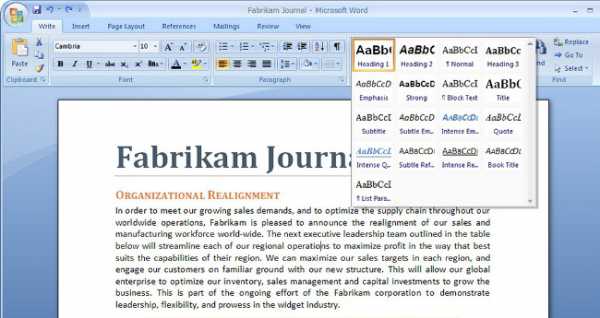
Чем открыть doc файл?
Также статьи о работе с файлами doc и docx в Ворде:
Последние версии программы Word все еще поддерживают формат doc, но установленный в windows 7 редактор WordPad данный формат открыть уже не может. Без программы Word придется хорошенько подумать, чем открыть doc файл на своем компьютере, и вариантов не так уж и много.
Для начала необходимо определиться, что именно необходимо будет делать с документом doc. Если необходимо просто открыть документ doc для чтения, то вполне может подойти небольшая бесплатная программа для просмотра doc файлов. Например, это может быть средство просмотра Word от самой Microsoft в виде программы Wordview (https://www.microsoft.com/ru-ru/download/details.aspx?id=4) или также бесплатная программа Doc Viewer 2.0.
В случае необходимости редактирования данного файла, идеальным вариантом конечно же будет установка Word или бесплатного пакета Apache OpenOffice. Если нет желания устанавливать различные программы, можно попробовать открыть его онлайн или преобразовать в формат docx в онлайн конвертерах для открытия встроенным в windows 7 редактором WordPad.
Как научиться работать в Ворде
Источник: htfi.ru
Как открыть текстовые редакторы «Блокнот» и Word: несколько простых способов


Доброго дня и солнечного настроения всем, заглянувшим на огонёк. Сегодня расскажу, как открыть текстовый редактор. Кому-то это может показаться слишком банальным. Но, судя по популярности данного запроса в поисковиках, довольно много пользователей испытывают трудности с решением поставленной задачи. Не буду злорадствовать, а просто протяну им руку помощи, описав самые доступные методы запуска текстовых редакторов «Блокнот» и Word.
Блокнот
Начнём, пожалуй, с «Блокнота» (Notepad) – самого простого текстового редактора, входящего в стандартный набор программного обеспечения любой версии Windows. Открыть текстовый редактор «Блокнот» можно несколькими способами.

№1
Первый способ изначально предусмотрен разработчиками операционной системы. Я имею в виду зелёную кнопку «Пуск», которую можно обнаружить в левом нижнем углу экрана. После нажатия на неё раскроется меню со списком наиболее часто используемых пользователем программ и служебными ярлыками («Мой компьютер», «Панель управления» …).

В нижней части списка имеется отдельно стоящий пункт «Все программы», нажатие на него раскроет перечень установленных на ПК программ.

Среди этого множества имеется неприметный пункт «Стандартные», после раскрытия содержимого в его недрах отыщется и «Блокнот». Для запуска найденного редактора осталось только щёлкнуть по нему мышью.

№2
Обладатели самой последней на данный момент десятой версии Windows среди служебных элементов меню «Пуск» могли заметить пустую строку. Она являет собой удобную функцию «Поиск».

В более ранних редакциях ОС строки нет, но есть команда «Поиск», дополненная изображением лупы.

Просто вводим туда слово «блокнот» или в английском варианте notepad (одно и тоже), ждём и видим в результатах поиска нужное нам приложение. Его запуск легко осуществить двумя быстрыми щелчками левой кнопки мыши.

Методом №2, как правило, редко пользуются, но данное знание не будет лишним – так искать на компьютере можно всё что угодно.
№3
Третий вариант, по-моему, самый удобный. Я пользуюсь именно им. Смысл не в открытии имеющегося на компьютере изначального файла с расширением txt и именем «Блокнот», а в создании ещё одного такого документа. На свободном месте любого пространства (рабочий стол или внутренности какой-нибудь папки) нужно единожды щёлкнуть левой клавишей мыши.
Результатом этих действий станет появление небольшого меню. В нижней его части присутствует команда «Создать».

Подсвечиваем её посредством наведения курсора и среди списка предложенных для создания документов выбираем «Текстовый».

Появится файл с активным именным полем – это значит, что требуется задать ему имя. Называем и нажимаем на клавишу Enter (Ввод). Открыть полученный текстовый файлик можно также двумя щелчками.

№4
Друзья, есть ещё один способ, как мне думается, используется он крайне редко и в основном сисадминами, но расскажу и о нём — открыть текстовый редактор «Блокнот» можно через командную строку. В «Пуске» находим команду «Выполнить» либо одновременно жмём на две клавиши – Win (нарисовано плывущее окошко) и английскую R (текущая настройка языка не играет роли, метод сработает в любом случае, даже если выбран русский).

В открывшемся окошке пишем notepad (важно написать именно английское название) и жмём OK. Готово, цель достигнута – «Блокнот» открыт.

В Windows имеется ещё один текстовый редактор, являющийся внутрисистемным средством. Запускается он тоже через командную строку посредством написания в ней команды edit, идентичной его названию. Эту информацию я привёл просто для справки.

Word

Открыть текстовый редактор Word можно теми же самыми методами, что описывались выше для «Блокнота» с некоторыми правками. Коротко о том же:
- Первый — в меню «Пуск» среди всех программ ищем не «Стандартные», а Microsoft Office, а в числе предложенных компонентов выбираем Word.
- Второй — в поисковую строку требуется вписать не «Блокнот», а Word, потом найти нужную программу в результатах (обычно самая верхняя) и открыть двойным щелчком.
- Используя третий метод, проделываем всё то же самое, но среди перечисленных для создания вариантов выбираем документ Word.
- В четвёртом способе вписываем в окошко «Выполнить» команду winword.exe (можно вводить коротко одним словом без точки и расширения на конце) вместо notepad.

Файл
Друзья, тему я раскрыл, но отдельно хочу ещё отметить то, как открыть любым текстовым редактором готовый файл. Это довольно просто – делаем на заданном документе один правый щелчок мышки и выбираем команду «Открыть с помощью».

Остаётся только в списке выбрать необходимый вариант (если нужного нет, то нажать на пункт «Выбрать программу» и поискать там) и задача будет решена.

На этом моё повествование подошло к концу. Вы же можете дополнить его своими, не рассмотренными мною, методами, описав их в комментариях. До свидания.
Источник: itswat.ru